El procedimiento siguiente demuestra la creación de un escenario de replicación del servidor de archivos genérico. Para obtener instrucciones más detalladas referentes a escenarios adaptados a aplicaciones específicas como, por ejemplo, Exchange Server o SQL Server, consulte la Guía de funcionamiento de CA ARCserve RHA.
Siga estos pasos:
Aparecerá la pantalla Bienvenida del asistente de creación de escenarios.
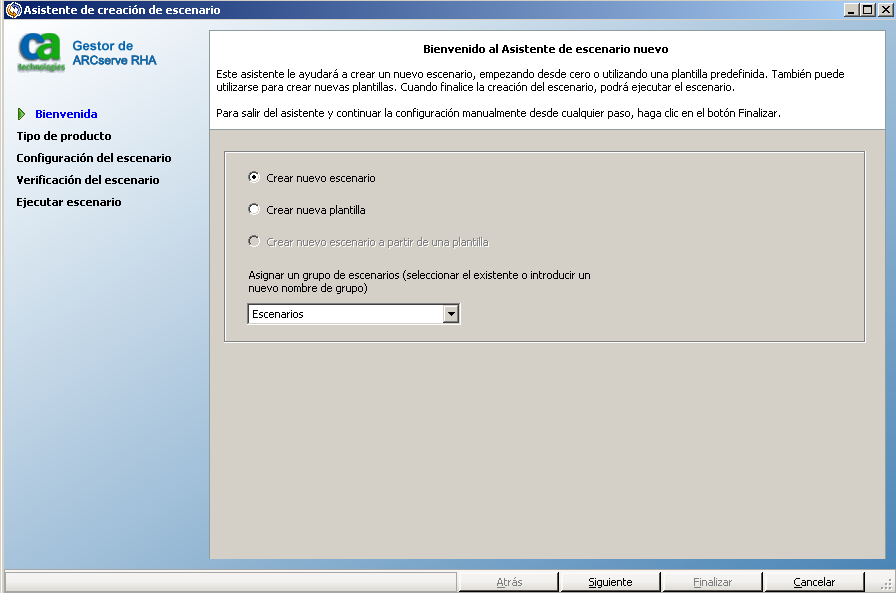
La pantalla Bienvenida permitirá crear un nuevo escenario y asignar el nuevo escenario a un grupo de escenario. Desde la pantalla Bienvenida, será posible crear un nuevo escenario directamente o desde una plantilla, o crear una plantilla. Para obtener más información sobre la creación de plantillas, consulte el tema Uso de plantillas.
Nota: Para acceder a otras funciones de Gestor mientras se está creando un escenario, minimice el asistente de creación de escenario. El asistente de creación de escenario está relacionado con la Vista de escenario. Si se cambian la vista, el asistente se minimiza automáticamente.
Se abrirá la página Seleccionar tipo de servidor y producto.
Esta pantalla enumera las aplicaciones compatibles y los tipos de producto disponibles, conforme a las autorizaciones que usted ha proporcionado a CA ARCserve RHA.
Indica que se desea crear este escenario sin productos de CA ARCserve integrados. Haga clic en Siguiente.
Indica que este escenario utiliza CA ARCserve Backup para realizar la copia de seguridad de la réplica de RHA.
Escriba el nombre del servidor de copia de seguridad. Haga clic en Siguiente.
Nota: Para obtener más información sobre copias de seguridad, consulte la Guía de administración de CA ARCserve Backup en la biblioteca de CA ARCserve Backup.
Indica que este escenario está replicando una copia de seguridad de CA ARCserve D2D.
Introduzca el nombre de host o la dirección IP de CA ARCserve D2D. Haga clic en Siguiente.
Se abrirá el cuadro de diálogo ARCserve D2D. Introduzca la configuración y las credenciales de usuario de ARCserve D2D. Haga clic en Siguiente.
Nota: Para obtener más información sobre las copias de seguridad de D2D, consulte la Guía del usuario de CA ARCserve D2D en la biblioteca de CA ARCserve D2D.
Aparecerá la pantalla Host master y réplica.
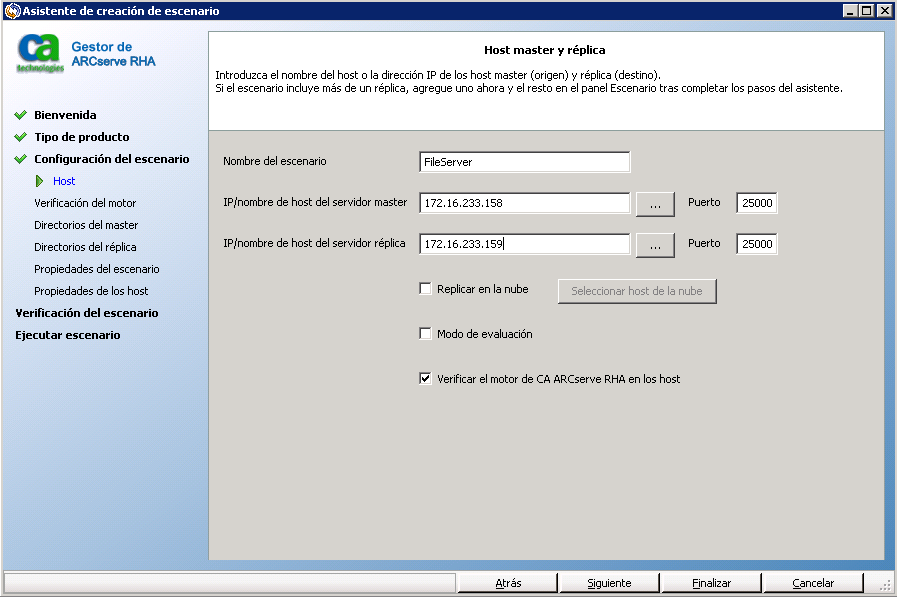
En esta pantalla, se especifica el host que debe protegerse (master) y el host que contiene los datos replicados (réplica).
Aparecerá la pantalla Verificación de host si se ha activado la opción Verificar el motor de CA ARCserve RHA en los host. El software verifica la existencia y la conectividad de los hosts master y réplica especificados en la pantalla anterior. Una vez se verifican las conexiones, el sistema comprueba si hay algún motor instalado en cada host. Si se inicia la sesión al gestor con credenciales de usuario diferentes que las de los host remotos, el Estado del servidor se muestra como No conectado. A continuación se le solicitará que introduzca las credenciales de usuario para cada host seleccionado. La verificación se repite después de darlas.
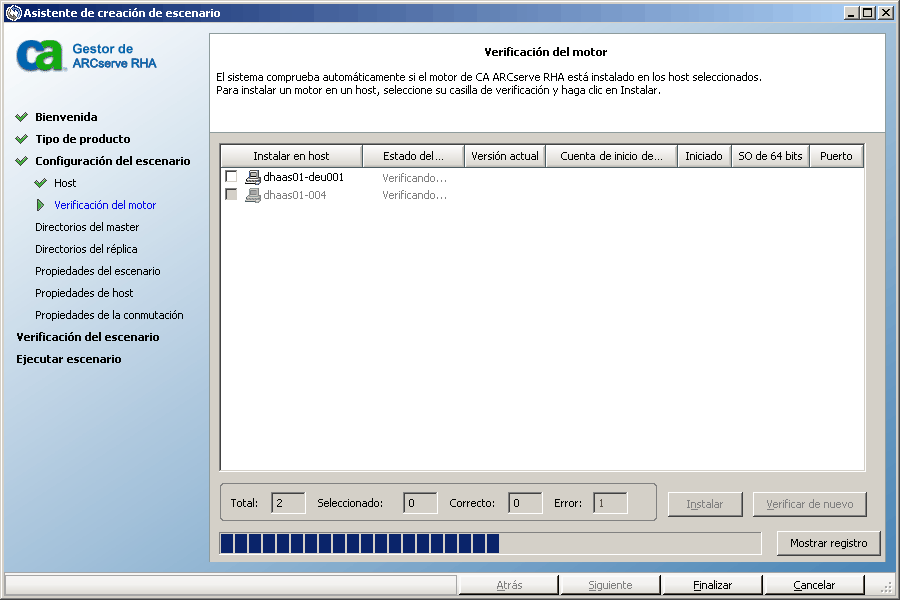
Realice uno de los procedimientos siguientes:
Después de hacer clic en Instalar, se le solicitará la introducción de las credenciales de cuenta del servicio del motor de CA ARCserve RHA:
Aparecerá la pantalla Directorios raíz del master.
Esta pantalla muestra los directorios y archivos existentes en el servidor master. Estos directorios y archivos son datos que pueden replicarse y protegerse. El software agrupa automáticamente en un directorio los datos que comparten la misma ruta.
Cuando se seleccionan directorios raíz para los servidores master y réplica, la longitud de caracteres de los nombres de directorios y subdirectorios raíz no debe superar los 1024 bytes.
Cuando selecciona una unidad o un directorio que se encuentra a la izquierda, el contenido del software se muestra a la derecha. Para obtener más información, consulte Filtrar archivos de directorio master.
Nota: Si se ha seleccionado ARCserve D2D como la opción de integración en la pantalla Seleccionar servidor y tipo de producto, se seleccionará automáticamente la carpeta de copia de seguridad. Esta carpeta es la carpeta de copia de seguridad especificada por CA ARCserve D2D.
La replicación de los puntos de montaje sólo se realizará correctamente si dichos archivos se han agregado al servidor master antes de ejecutar el motor. Si se han incluido los puntos de montaje en los directorios raíz del servidor master cuando el motor estaba en ejecución, no se informará de ningún error pero no se iniciará la replicación. En dicho caso, es necesario reiniciar el motor para iniciar la replicación.
Acepte el valor predeterminado o escriba un nuevo nombre de directorio.
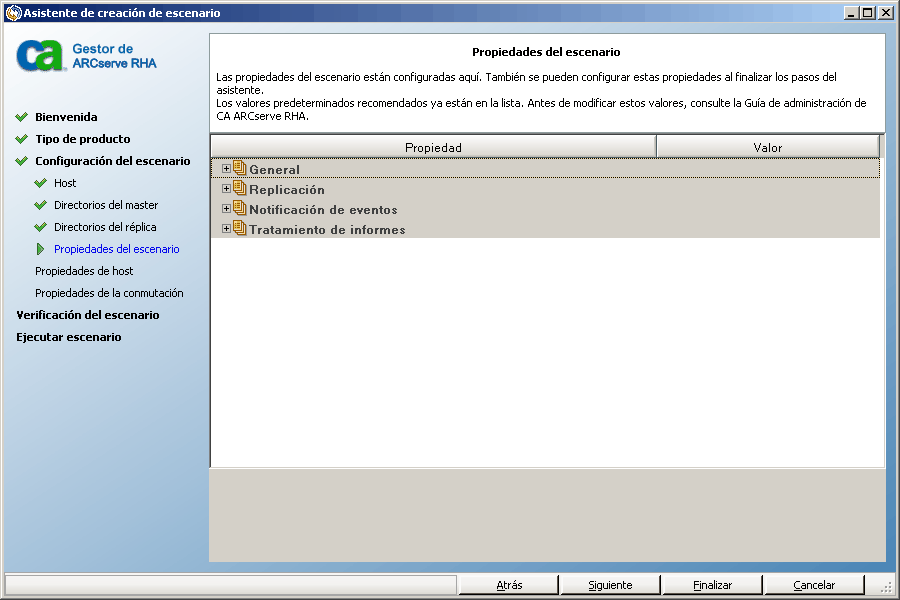
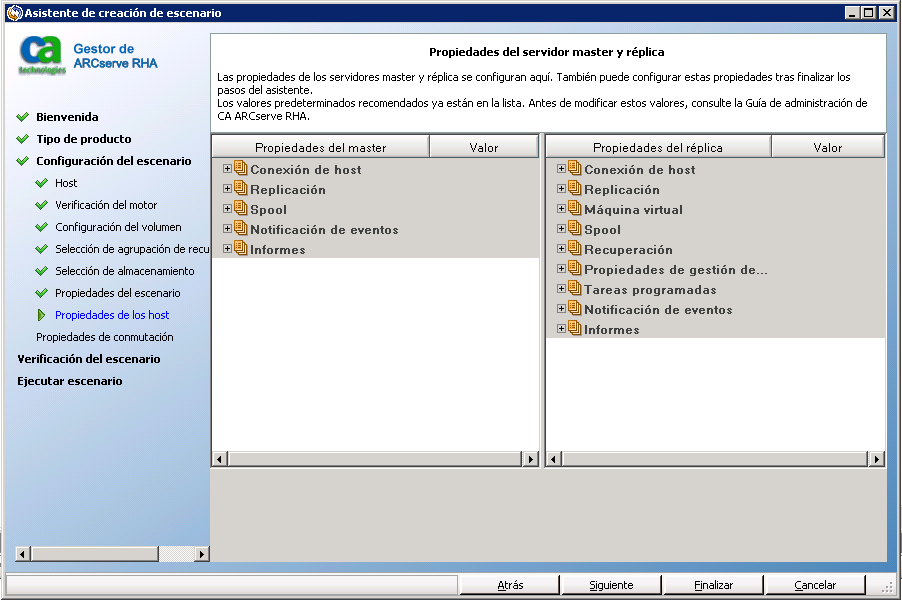
Revise la información de spool antes de hacer cambios en las propiedades de spool.
Haga clic en Siguiente. Espere hasta que aparezca la pantalla Verificación de escenario.
Haga clic en Siguiente cuando haya resuelto todos los errores y advertencias. Se abre la pantalla Ejecutar escenario.
Nota: La sincronización puede tardar un poco en función del tamaño de los datos y del ancho de banda de red. Seleccione Sincronización sin conexión si es necesario. Para obtener más información, consulte el tema Métodos de sincronización.
Si selecciona Ejecutar ahora, el software le notificará cuando se complete la sincronización. Llegados a este punto, ya funciona la replicación en tiempo real y el escenario de replicación está activado.
Se generará un informe de sincronización. Para ver el informe, consulte el tema Visualización de informes.
| Copyright © 2012 CA. Todos los derechos reservados. | Enviar correo electrónico a CA Technologies acerca de este tema |